Verlustfreier DVD-Rip mit unkomprimiertem Video und ohne Qualitätsverlust
"Ich bin gerade dabei, meine DVD-Sammlung zu konvertieren, um die bestmögliche Qualität zu erhalten. Ich möchte sie in der gleichen Qualität (einschließlich Dolby-Digital-Ton) behalten, damit ich eine passende digitale Filmbibliothek auf meiner Festplatte archivieren kann. Ich verwende Handbrake, um DVDs in MKV zu rippen, und erhalte nur knapp über 80% Qualität. Wie rippt man eine DVD ohne Qualitätsverlust? "
Physische Discs scheinen angesichts von Kabel, Rundfunk und digitalem Streaming veraltet zu sein. Zur besseren Nutzung können Sie die 8,5 GB, MPEG-2 @ 30fps Dolby Digital/DTS-Audio extrahieren, um eine digitale Bibliothek wiederherzustellen (lernen, wie man DVDs in digitale Kopien umwandelt). Wenn Sie DVDs in digitale Videos umwandeln, möchten Sie vielleicht die Videodateien von der DVD im Originalzustand extrahieren. Aber warum rippt Handbrake DVD zu MKV in schlechter Qualität? Welches ist der beste Weg für das verlustfreie Rippen von DVDs? Davon soll in diesem Beitrag die Rede sein.

Inhaltsverzeichnis
Teil 1. Ist verlustfreies Rippen von DVDs mit Handbrake, möglich?
Nein, es ist unmöglich, eine DVD mit Handbrake ohne Qualitätsverlust zu rippen.
Handbrake wird die Videos immer neu kodieren (komprimieren), so dass Sie an Qualität verlieren, egal welche Einstellungen Sie wählen. Was Sie beachten sollten: DVDs sind im verlustbehafteten und komprimierten MPEG2-Codec für Video und entweder AC3 oder DTS für Audio kodiert. In welches Format Sie sie auch immer transkodieren, es wird zu zusätzlichem Verlust führen. Sie können jedoch Handbrake zum Transkodieren der DVD verwenden, um einen guten Kompromiss zwischen Qualität und Speicherplatz zu erzielen. Durch Transkodierung (mit den richtigen Einstellungen) in HEVC-Video und 5.1-AAC-Audio wird beispielsweise eine 8-GB-DVD auf ca. 2 GB reduziert, ohne dass ein spürbarer Qualitätsverlust auftritt. Prüfen Sie die Handbrake-Einstellungen für beste Qualität >>
Die einzige Möglichkeit, eine DVD mit Handbrake in verlustfreier Qualität zu rippen, besteht darin, die Qualität mit X264 konstant auf RF0 herunterzuregeln. Aber diese Einstellung wird wirklich für alle unkomprimierten Videoquellen verwendet und die meisten Hardware-Player spielen kein verlustfreies x.264. Um zu verstehen, warum ein verlustfreier DVD-Rip mit Handbrake nicht möglich ist, sehen Sie sich unten an, wie die DVD-Transkodierung funktioniert.
Warum führt die DVD-Transkodierung zu einem Qualitätsverlust?
Um die große Dateigröße von Videos zu bewältigen, die viele Daten enthalten, verwenden wir Codecs, um sie zu komprimieren. Der gebräuchlichste Codec ist H.264, zusammen mit vielen anderen wie MPEG-2, H.265, AV1, XVid, usw. Wenn Sie eine DVD transkodieren, handelt es sich um einen Prozess, bei dem das MPEG-2-Video aus der DVD genommen und mit einem anderen Codec oder anderen Einstellungen neu kodiert wird.
Es gibt drei Arten der Transcodierung: verlustbehaftet zu verlustbehaftet, verlustfrei zu verlustfrei und verlustfrei zu verlustbehaftet. Sobald der Qualitätsverlust eintritt, können Sie die ursprüngliche Qualität wiederherstellen. Es findet also keine verlustfreie Transkodierung statt. Da DVDs im ineffizienten MPEG2-Codec (verlustbehafteter Codec) kodiert sind, bleibt Ihnen nichts anderes übrig, als verlustbehaftet in verlustbehaftet umzuwandeln, was die Qualität noch weiter verschlechtert. Aus diesem Grund können Sie DVDs mit Handbrake nicht verlustfrei rippen. Was Sie brauchen, ist das Rippen von DVDs ohne Transcodierung mit einem geeigneten Tool.
Teil 2. Wie kann man eine DVD ohne Qualitätsverlust rippen?
Der verlustfreie DVD-Ripper, auf den Sie sich verlassen können, ist WinX DVD Ripper Platinum. Es bietet vier Modi zum Rippen von DVDs in hundertprozentiger Originalqualität:
- DVD zu ISO image: Erstellen Sie eine exakte 1:1-Nachbildung einer DVD auf der Festplatte. Es enthält alle Menüs, Extras und alles auf einer DVD, sowohl Daten als auch Formate. Sie können ISO-Dateien auf VLC abspielen, als ob es eine echte DVD wäre, oder ISO-Images ohne weitere Einstellungen auf eine neue Disc brennen.
- DVD zu Video_TS folder: Der Video_TS-Ordner ist fast identisch mit dem ISO-Image, außer dass er alle DVD-Strukturdateien enthält und Sie mehr Flexibilität bei der Bearbeitung haben, z Film.
- DVD full title zu MPEG2: Der Videoinhalt einer DVD ist in verschiedene Titel und Menüs unterteilt. In diesem Modus werden alle Titel in MPEG2 gerippt, einschließlich aller verlustfreien Videos, 5.1-Kanal-AC3/DTS-Dolby-Audio und Untertitel.
- DVD main title zu MPEG2: Es extrahiert und rippt nur ausgewählte Audio-/Videospuren verlustfrei in MPEG2 ohne zusätzliches Material, Intros oder ähnliches. Dieser Modus kann den Hauptfilm einer DVD in nur 5 Minuten rippen.
Zusätzliche Vorteile: Neben dem verlustfreien DVD-Rippen rippt die Software auch DVDs in bester Qualität in MP4, HEVC, H.264, MOV, AVI, WMV und weitere Formate und Geräte. Es werden alle geschützten, neuen und alten DVDs unterstützt.
Laden Sie WinX DVD Ripper Platinum kostenlos herunter, um DVDs ohne Qualitätseinbußen zu rippen.
Bitte verwenden Sie WinX DVD Ripper nicht zum Rippen von Leih-DVDs.
Nur für Windows und Mac. Wenn Sie ein mobiler Benutzer sind, klicken Sie bitte hier
Teil 3. [Schritte] Wie kann man eine DVD ohne Qualitätsverlust rippen?
Laden Sie den DVD-Ripper herunter, installieren Sie ihn und führen Sie ihn auf Ihrem Computer aus:
 Kostenloser Download der Windows-Version (Windows 11 und früher)
Kostenloser Download der Windows-Version (Windows 11 und früher)
 Kostenloser Download der macOS-Version (Ventura und früher)
Kostenloser Download der macOS-Version (Ventura und früher)
Schritt 1. Legen Sie Ihre DVD in das Laufwerk ein und klicken Sie in der Software auf die Schaltfläche Disc. Es lädt automatisch die Informationen und findet den richtigen DVD-Titel. Alle 99-Titel-Discs, Disney-Filme, regional codierte DVDs und andere Discs werden unterstützt.
Schritt 2. Dann wird ein Formatfenster angezeigt, in dem Sie ein Ausgabeformat auswählen können. Klicken Sie auf DVD-Backup und jedes Format unter dieser Spalte liefert eine unveränderte Qualität. Möglicherweise sind Sie etwas verwirrt über das beste Format zum Rippen von DVDs, um die Qualität zu verbessern, sehen Sie unten nach:
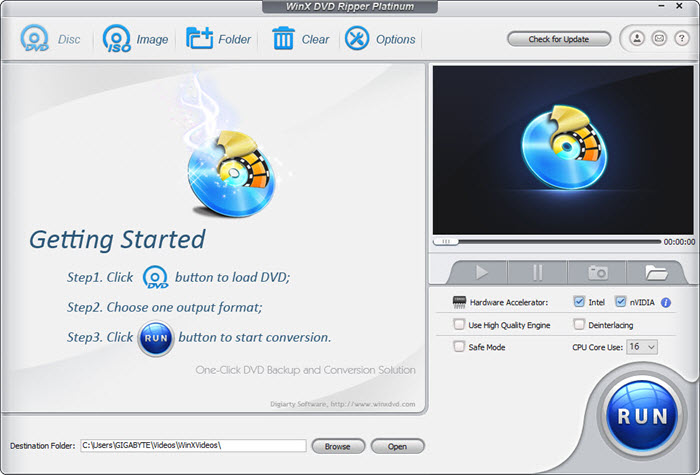
Verlustfreies DVD-Rippen - ISO-Image oder MKV?
"Gibt es einen Grund, eine MKV-Datei zu erstellen, anstatt einfach in eine ISO-Datei zu rippen?"
Wenn es darum geht, die Qualität einer DVD zu erhalten, wissen viele Anwender nicht, ob sie eine verlustfreie DVD in MKV umwandeln oder eine DVD in ISO kopieren sollen, besonders wenn MakeMKV es so einfach macht, DVD-Videodateien ohne Qualitätsverlust in MKV zu kopieren. Die ISO-Datei ist eine 1:1-Kopie einer DVD, mit allen Filmen, Menüs und Extras. MKV kann entweder groß sein (1:1 oder dieselbe Audio-/Videoqualität wie auf der Disc), oder Sie können eine DVD in eine kleinere MKV-Datei umkodieren. MKV hat einen viel geringeren Container-Overhead als ISO, etwa 1GB oder 5% Unterschied. Bei mehreren Titeln wird das kein Problem sein, es sei denn, Sie haben Hunderte von DVDs zu rippen. In Anbetracht der immer günstiger werdenden Festplattenpreise sollten Sie aber immer die bestmögliche Qualität und Datenfülle wählen. Außerdem hat MKV viele Probleme mit erzwungenen Untertiteln usw.
DVD rippen mit bester Qualität und kleinster Größe
"Ich möchte die höchstmögliche Qualität oder die gleiche Qualität wie die Original-DVD und eine Größe von weniger als 1GB (lieber 200-400MB)."
Eine ähnliche Nachfrage wie das verlustfreie DVD-Rippen ist die Frage, wie man eine DVD mit hoher Qualität und kleiner Dateigröße rippen kann. Konvertieren Sie DVD in MP4 für eine bessere Kompatibilität und DVD in H.265 für die kleinste Größe. Sie verlieren etwas an Qualität im Bild, aber Sie können den Qualitätsverlust kaum erkennen.
[ Überprüfen Sie die vollständige Anleitung zum besten Format zum Rippen einer DVD]
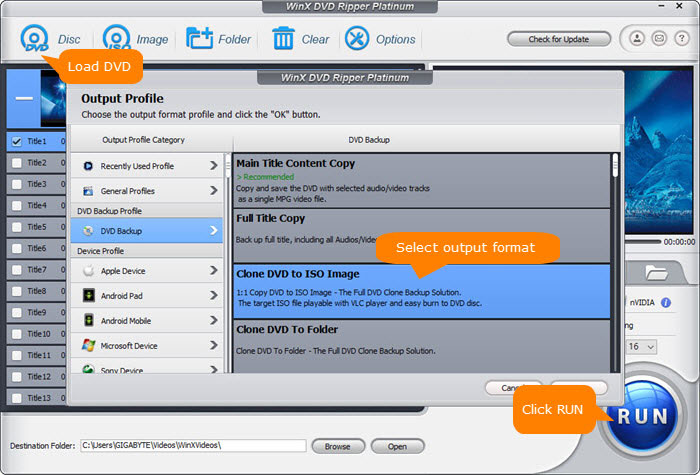
Schritt 3. Klicken Sie auf Durchsuchen, um festzulegen, wo Sie das Ausgabevideo speichern möchten.
Schritt 4. Klicken Sie auf Run, um die Umwandlung zu starten. Die Dauer des DVD-Rippens hängt vom gewählten Ausgabeformat ab. Normalerweise dauert das verlustfreie Rippen von DVDs in ein ISO-Image oder einen Video_TS-Ordner länger, da die Formate vollständige DVD-Daten enthalten. Wenn Sie sich nicht um die Extras kümmern, können Sie den vollen DVD-Titel ohne Qualitätsverlust in MPEG2 rippen, was in 5 Minuten erledigt werden kann.
Haftungsausschluss: Digiarty Software befürwortet nicht das Rippen von kommerziellen DVDs für illegale Zwecke. Wir empfehlen Ihnen, sich vorher über die DVD - Urheberrechtsgesetze in Ihrem Land zu informieren.
















